win8系统是一款非常具有特色的电脑系统,具有很多与众不同的功能,但是很多用户都不习惯它的默认开始菜单样式,想改回经典开始菜单,那win8系统开始菜单怎么设置成经典样式?下面跟着小编一起来看看吧。
win8系统开始菜单设置成经典样式的方法
1、使用快捷键win+r打开运行,敲入gpedit.msc,点击确定进入本地组策略编辑器。
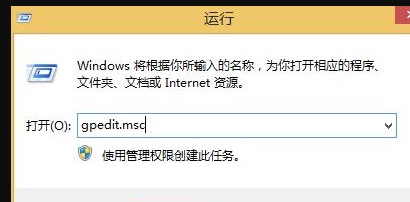
2、点击左侧的用户配置,在下拉中选择管理模板,双击打开,再点击开始菜单和任务栏,然后在右侧点击打开强制经典开始菜单。
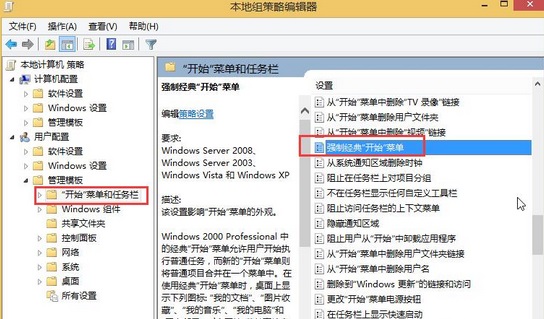
3、在强制经典开始菜单窗口中选择已启用,然后选择应用就可以了。
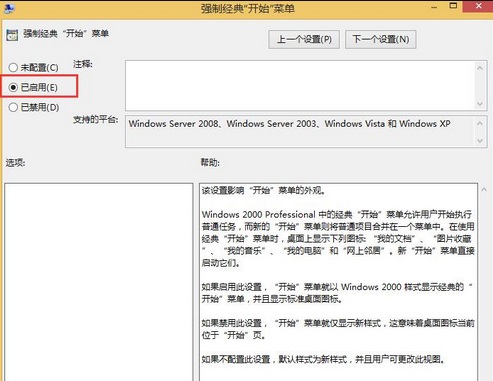
4、最后一步就重启就OK啦。
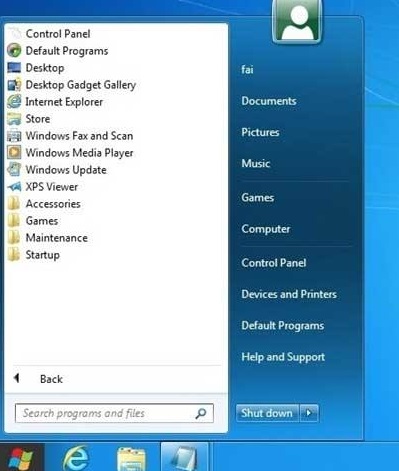
以上就是小编为小伙伴们带来的win8系统开始菜单设置成经典样式的方法。
win8系统怎么恢复经典开始菜单栏
很多用户在开始时是奔着win8的.开机神速去的,但是安装后才发现它的开始菜单是Modern磁贴界面,以致于一直到现在用惯开始菜单的用户很难习惯系统的Metro,那么Win8系统如何恢复经典开始菜单呢?为此,我就给大家带来了win8系统怎么恢复经典开始菜单栏,欢迎阅读!
快捷键【Win+R】输入“regedit”命令,打开注册表编辑器
进入注册表编辑器之后点击左侧栏依次展开HKEY_CURRENT_USERSoftwareMicrosoftWindowsCurrentVersionExplorer
在Explorer右侧栏找到RPEnabled,将其值从1改为0。
下载Win8优化大师轻松定制Windows开始菜单,进入主界面这里我们可以看到几项WIN8
相关优化,我们选择“‘开始’屏幕”选项进入:
开始屏幕的主题,开始Win8优化大师
接下来我们点击“注销”重启电脑我们会发现,开始菜单已经发生改变了,
(如果想切换回WIN8的话直接卸载掉Win8优化大师软件)
以上就是Win8系统恢复经典开始菜单的操作了。
win8系统开始菜单还原经典模式
很多人一打开电脑就出现磁贴界面,可能就会以为win8没有传统的开始菜单,觉得使用起来非常不方便。其实win8也是有开始菜单的,只是被隐藏了而已。我们如果不习惯磁贴界面,那我们可以通过手动设置来还原传统的开始菜单。还原的方法很简单,按照以下步骤操作就可以了。
打开电脑,按住键盘上的【Win和R】组合键,然后打开【运行】窗口,输入【gpedit.msc】,按回车键,打开【组策略编辑器】,在打开的组策略编辑器中,然后打开【用户配置】,进入【管理模版】,点击【开始】-【菜单任务栏】,然后在右侧界面找到【强制经典开始菜单】,双击打开【属性】。在属性窗口中,勾选【已启用】,并点击【确定】退出。然后需要重新启动电脑,我们就可以看到win8出现传统的开始菜单了。
如果想要恢复为磁贴界面,也是按照以上的步骤来操作的,只不过在属性窗口中,勾选【已禁用】就可以了。
怎样在Win8强制使用经典的开始菜单
微软在Win8和Win8.1系统中新增了开始屏幕,这样就代替了XP和Win7系统的熟悉经典开始菜单。那么怎样在Win 8强制使用经典的开始菜单呢?我分享了在Win 8强制使用经典的开始菜单的方法,希望对大家有所帮助。
在Win 8强制使用经典的开始菜单方法
1、首先要打开组策略,具体的步骤是点击开始,在运行输入框里面输入gpedit.msc,然后点击回车。
2、接着依次打开下面的选项:用户配置、管理模板、“开始”菜单和任务栏。
3、在右边找到“强制经典"开始"菜单”,然后双击直接启动。
4、双击-强制经典"开始"菜单,之后再点击启动就可以了。
5、最后重启电脑就可以生效。
